Biostar H81MHV3 3.0 - инструкции и руководства

Материнская плата Biostar H81MHV3 3.0 - инструкции пользователя по применению, эксплуатации и установке на русском языке читайте онлайн в формате pdf
Инструкции:
Инструкция по эксплуатации Biostar H81MHV3 3.0
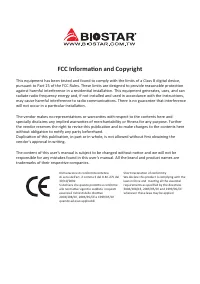
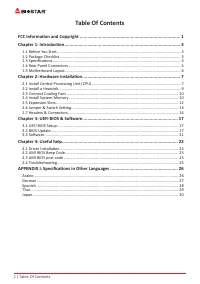
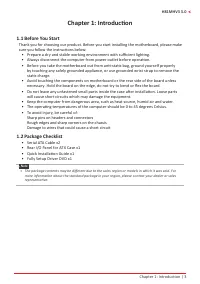
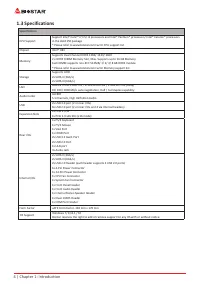
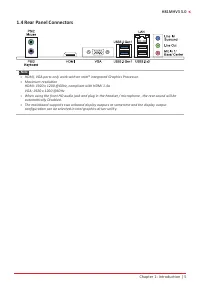
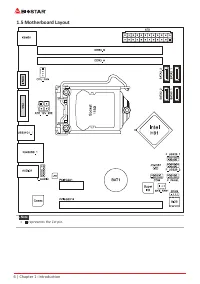
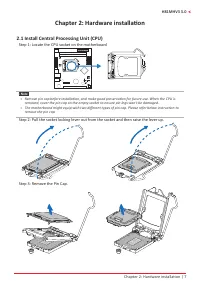
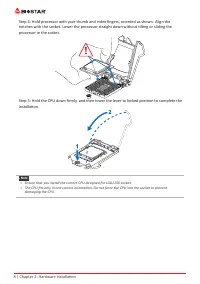
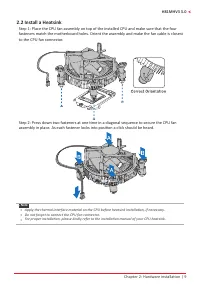
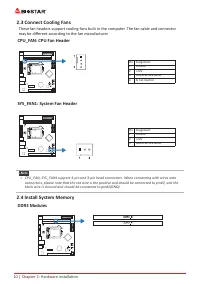
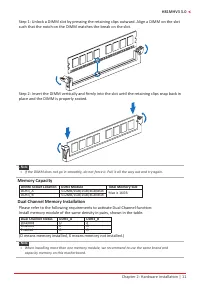
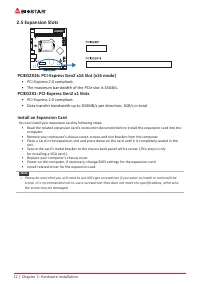
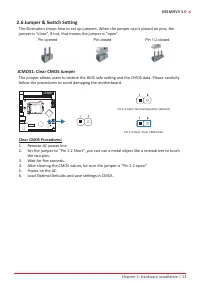
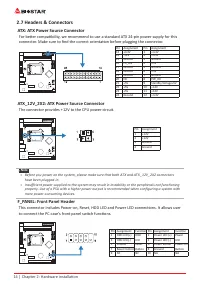
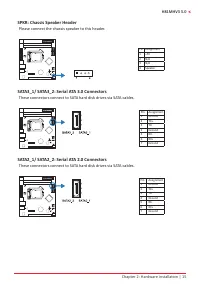
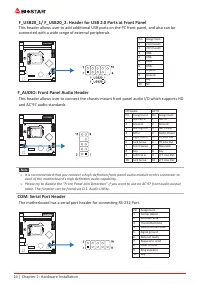
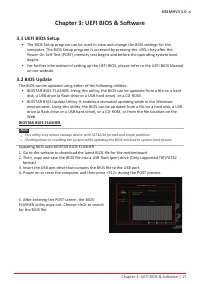
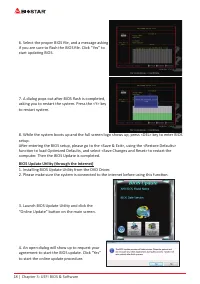
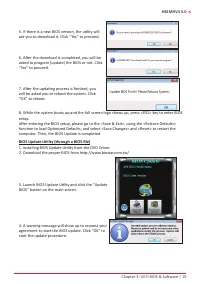
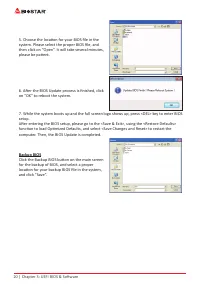
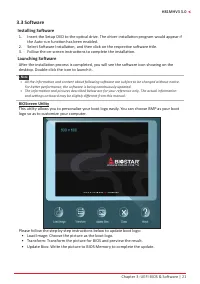
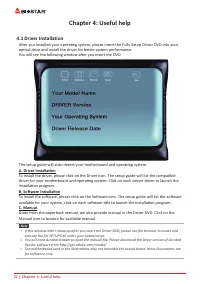
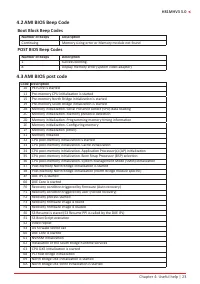
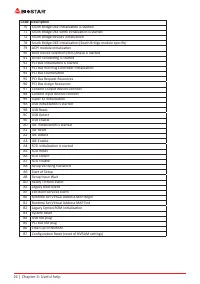
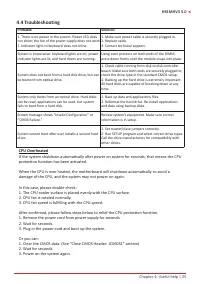
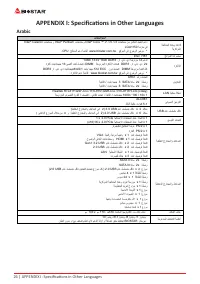
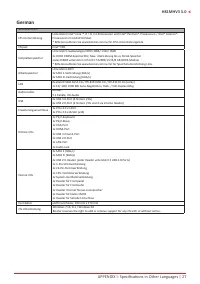
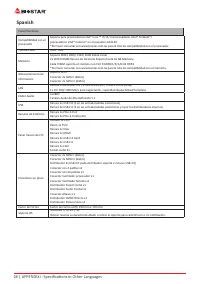
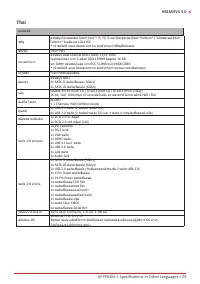
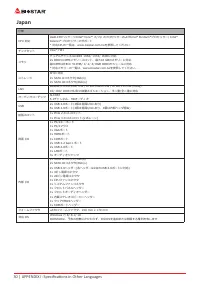

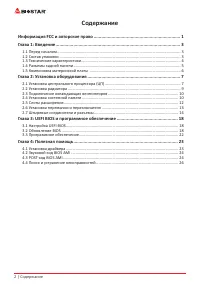
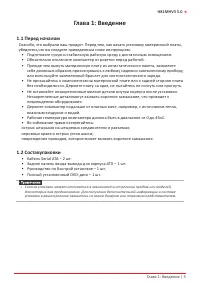
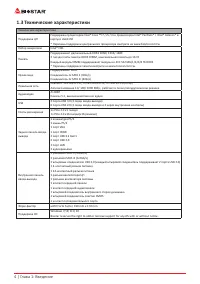
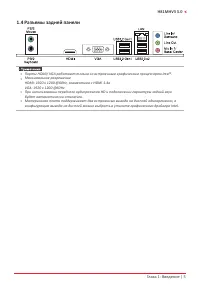
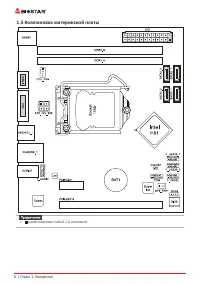
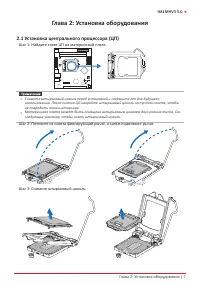
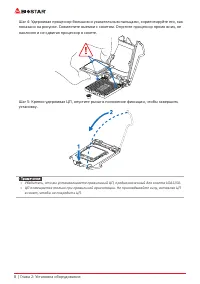
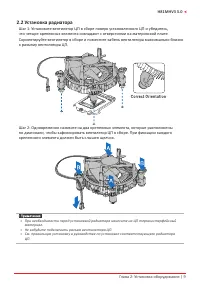
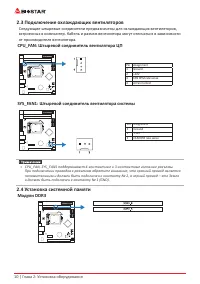
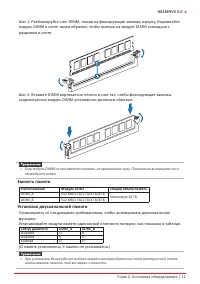
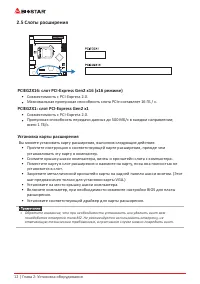
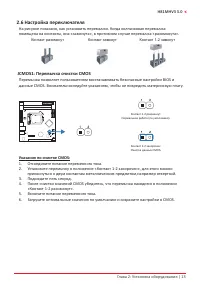
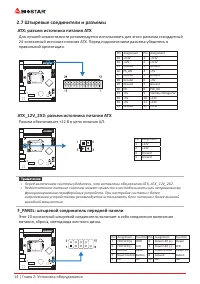
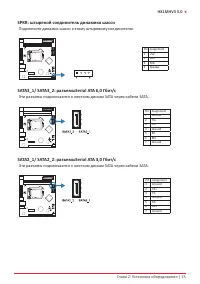
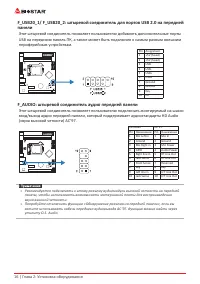
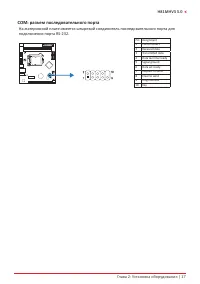

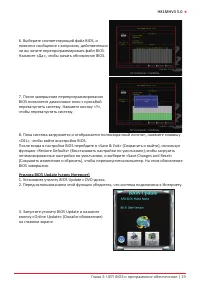
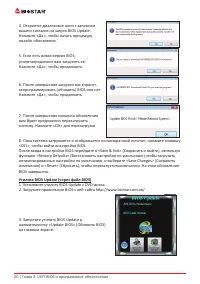
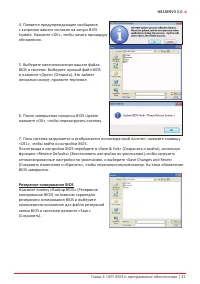

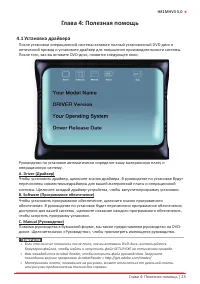
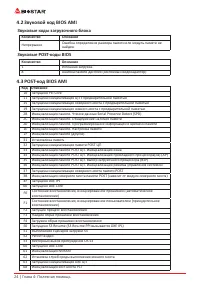
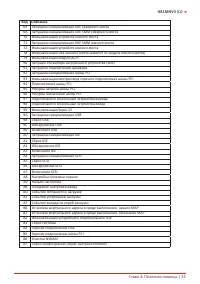
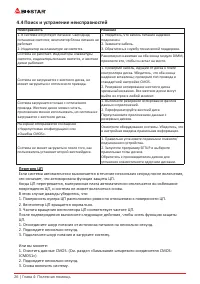
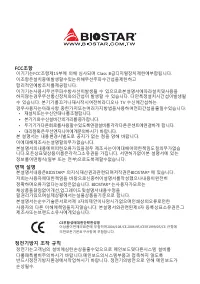
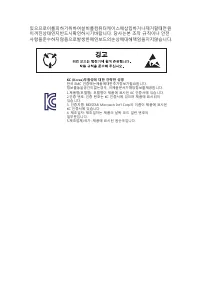
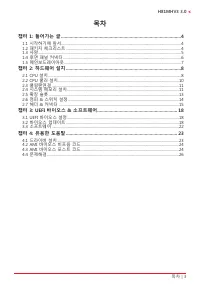
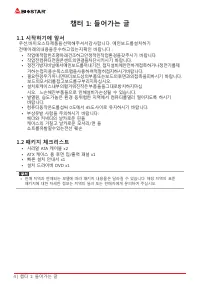
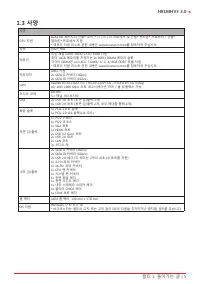
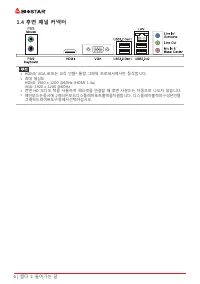
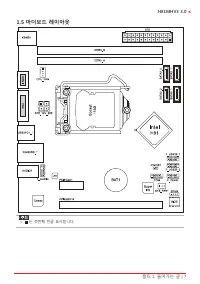
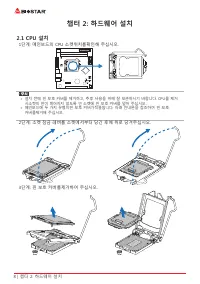
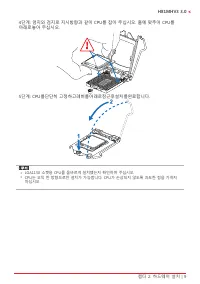
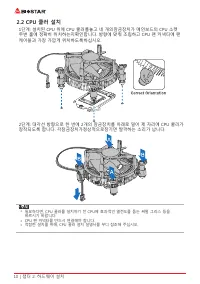
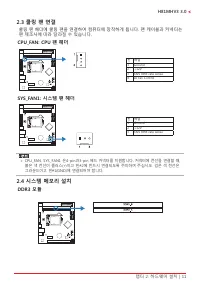
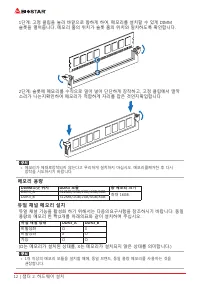
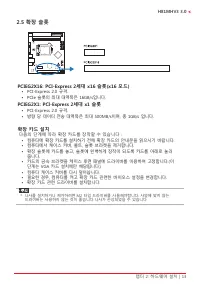
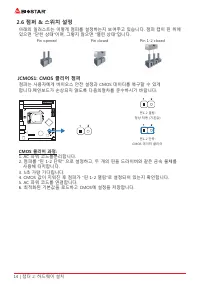
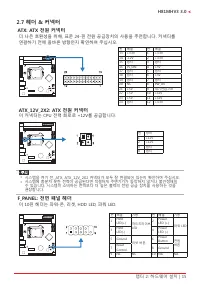
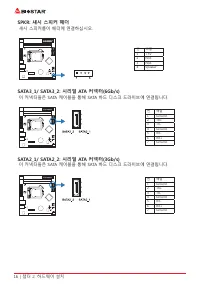
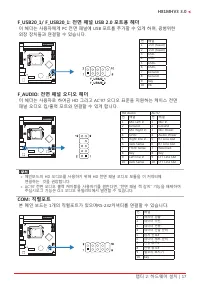
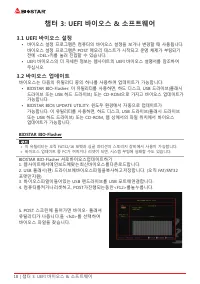
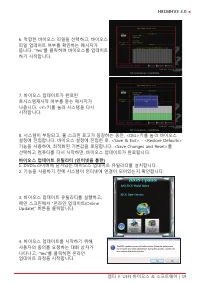
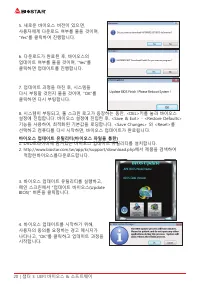
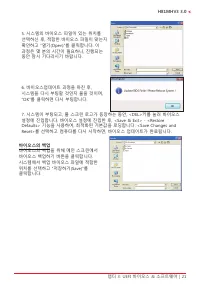
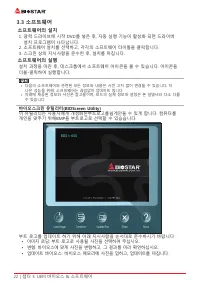
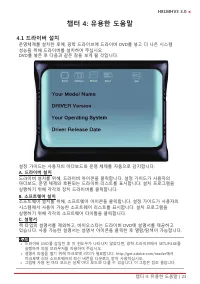
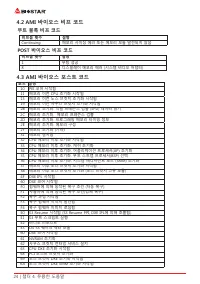
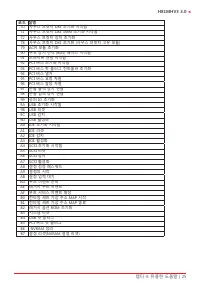
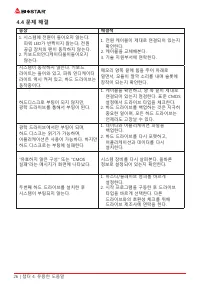
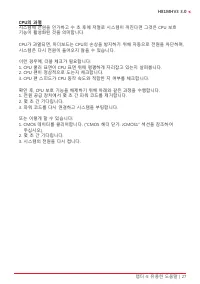
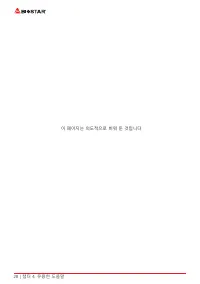

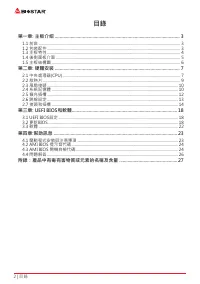
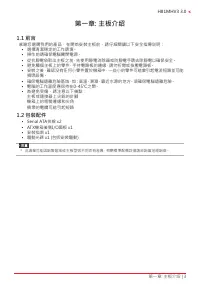
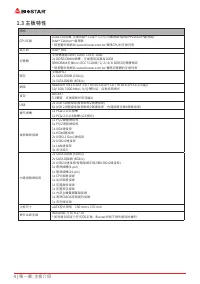
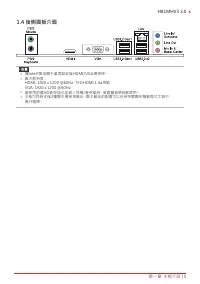
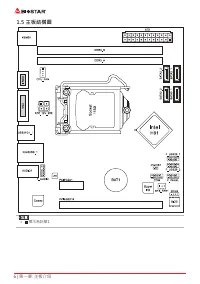

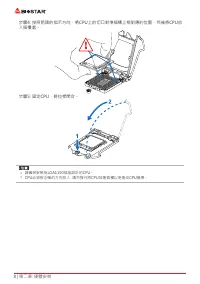

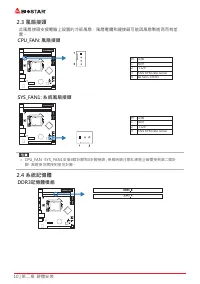

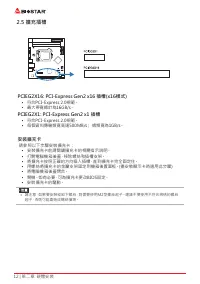
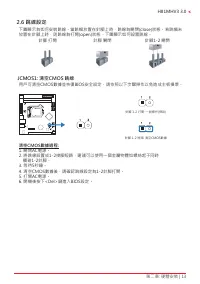
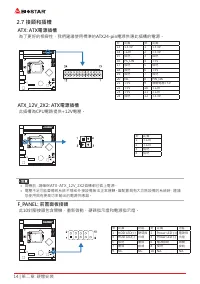
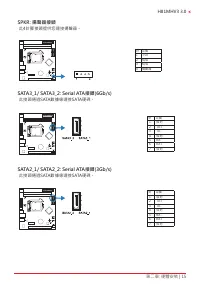
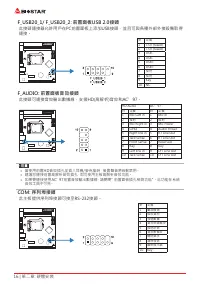

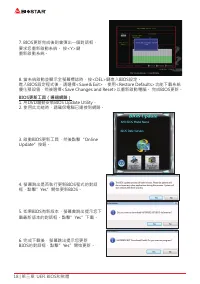
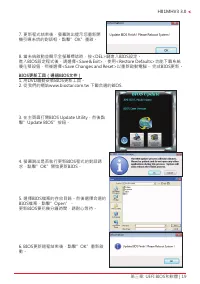
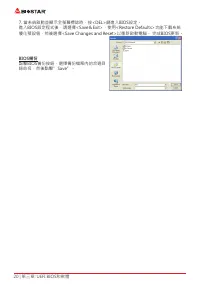
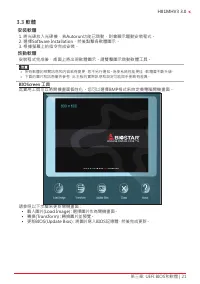
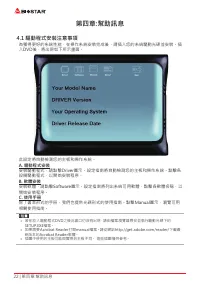
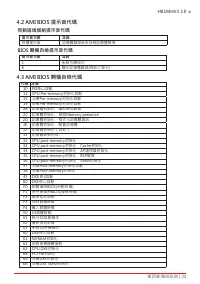

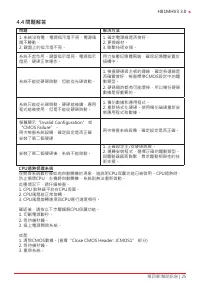

Краткое содержание
Информация FCC и авторское право Это оборудование было протестировано и признано соответствующим ограничениям для цифровых устройств класса B в соответствии с частью 15 правил Федеральной комиссии по связи США (FCC). Эти ограничения разработаны для обеспечения разумной защиты от вредных помех при ус...
2 | Содержание Содержание Информация FCC и авторское право �������������������������������������������������������������������� 1 Глава 1: Введение �������������������������������������������������������������������������������������������������� 3 1.1 Перед началом ....................................
4 | Глава 1: Введение 1�3 Технические характеристики Технические характеристики Поддержка ЦП Поддержка процессоров Intel® Core ™ i7 / i5 / i3 и процессоров Intel® Pentium® / Intel® Celeron® в корпусе LGA1150* Перечень поддержки центрального процессора смотрите на www.biostar.com.tw. Набор микросхем ...
Глава 1: Введение | 5 H81MHV3 3�0 1�4 Разъемы задней панели » » Порты HDMI/ VGA работают только со встроенным графическим процессором Intel®. » » Максимальное разрешение HDMI: 1920 x 1200 @60Hz, совместимо с HDMI 1.4a VGA: 1920 x 1200 @60Hz » » При использовании переднего аудиоразъема HD и подк...
Глава 2: Установка оборудования | 7 H81MHV3 3�0 Глава 2: Установка оборудования 2�1 Установка центрального процессора (ЦП) Шаг 1: Найдите сокет ЦП на материнской плате. » » Снимите штырьковый цоколь перед установкой и сохраните его для будущего использования. После снятия ЦП накройте штырьковый цо...
8 | Глава 2: Установка оборудования Шаг 4: Удерживая процессор большим и указательным пальцами, сориентируйте его, как показано на рисунке. Совместите выемки с сокетом. Опустите процессор прямо вниз, не наклоняя и не сдвигая процессор в сокете. Шаг 5: Крепко удерживая ЦП, опустите рычаг в положение ...
Глава 2: Установка оборудования | 9 H81MHV3 3�0 2�2 Установка радиатора Шаг 1: Установите вентилятор ЦП в сборе поверх установленного ЦП и убедитесь, что четыре крепежных элемента совпадают с отверстиями на материнской плате. Сориентируйте вентилятор в сборе и поместите кабель вентилятора максимальн...
10 | Глава 2: Установка оборудования 2�3 Подключение охлаждающих вентиляторов Следующие штыревые соединители предназначены для охлаждающих вентиляторов, встроенных в компьютер. Кабель и разъем вентилятора могут отличаться в зависимости от производителя вентилятора. CPU_FAN: Штыревой соединитель вент...
Глава 2: Установка оборудования | 11 H81MHV3 3�0 Шаг 1: Разблокируйте слот DIMM, нажав на фиксирующие зажимы наружу. Выровняйте модуль DIMM в слоте таким образом, чтобы выемка на модуле DIMM совпадала с разрывом в слоте. Шаг 2: Вставьте DIMM вертикально плотно в слот так, чтобы фиксирующие зажимы за...
12 | Глава 2: Установка оборудования 2�5 Слоты расширения PCIEG2X16: слот PCI-Express Gen2 x16 (x16 режиме) • Совместимость с PCI-Express 2.0.• Максимальная пропускная способность слота PCIe составляет 16 ГБ / с. PCIEG2X1: слот PCI-Express Gen2 x1 • Совместимость с PCI-Express 2.0.• Пропускная с...
Глава 2: Установка оборудования | 13 H81MHV3 3�0 2�6 Настройка переключателя На рисунке показано, как установить перемычки. Когда колпачковая перемычка помещена на контакты, она «замкнута», в противном случае перемычка «разомкнута». Контакт разомкнут Контакт замкнут Контакт 1-2 замкнут JCMOS1: Перем...
14 | Глава 2: Установка оборудования 2�7 Штыревые соединители и разъемы ATX: разъем источника питания ATX Для лучшей совместимости рекомендуется использовать для этого разъема стандартный 24-контактный источник питания ATX. Перед подключением разъема убедитесь в правильной ориентации. Pin Assignment...
Глава 2: Установка оборудования | 15 H81MHV3 3�0 SPKR: штыревой соединитель динамика шасси Подключите динамик шасси к этому штыревому соединителю. Pin Assignment1 +5V 2 N/A 3 N/A 4 Speaker SATA3_1/ SATA3_2: разъемыSerial ATA 6,0 Гбит/с Эти разъемы подключаются к жестким дискам SATA через кабели SATA...
16 | Глава 2: Установка оборудования F_USB20_1/ F_USB20_2: штыревой соединитель для портов USB 2�0 на передней панели Этот штыревой соединитель позволяет пользователю добавлять дополнительные порты USB на переднюю панель ПК, а также может быть подключен к самым разным внешним периферийным устройства...
Глава 2: Установка оборудования | 17 H81MHV3 3�0 COM: разъем последовательного порта На материнской плате имеется штыревой соединитель последовательного порта для подключения порта RS-232. Pin Assignment1 Carrier detect 2 Received data 3 Transmitted data 4 Data terminal ready 5 Signal ground 6 Data ...
18 | Глава 3: UEFI BIOS и программное обеспечение Глава 3: UEFI BIOS и программное обеспечение 3�1 Настройка UEFI BIOS • Программа настройки BIOS может использоваться для просмотра и изменения настроек BIOS для компьютера. Доступ к программе настройки BIOS можно получить, нажав клавишу <DEL> ...
Глава 3: UEFI BIOS и программное обеспечение | 19 H81MHV3 3�0 6. Выберите соответствующий файл BIOS, и появится сообщение с вопросом, действительно ли вы хотите перепрограммировать файл BIOS. Нажмите «Да», чтобы начать обновление BIOS. 7. После завершения перепрограммирования BIOS появляется диалого...
20 | Глава 3: UEFI BIOS и программное обеспечение 4. Откроется диалоговое окно с запросом вашего согласия на запуск BIOS Update. Нажмите «Да», чтобы начать процедуру онлайн-обновления. 5. Если есть новая версия BIOS, утилитапредложит вам загрузить ее. Нажмите «Да», чтобы продолжить. 6. После заверше...
Глава 3: UEFI BIOS и программное обеспечение | 21 H81MHV3 3�0 4. Появится предупреждающее сообщение с запросом вашего согласия на запуск BIOS Update. Нажмите «OK», чтобы начать процедуру обновления. 5. Выберите местоположение вашего файла BIOS в системе. Выберите нужный файл BIOS и нажмите «Open» (О...
22 | Глава 3: UEFI BIOS и программное обеспечение 3�3 Программное обеспечение Установка программного обеспечения 1. Вставьте установочный DVD-диск в оптический привод. Появится программа установки драйвера, если включена функция автозапуска. 2. Выберите установку программного обеспечения, а затем ще...
Глава 4: Полезная помощь | 23 H81MHV3 3�0 Глава 4: Полезная помощь 4�1 Установка драйвера После установки операционной системы вставьте полный установочный DVD-диск в оптический привод и установите драйвер для повышения производительности системы. После того, как вы вставите DVD-диск, появится следу...
24 | Глава 4: Полезная помощь 4�2 Звуковой код BIOS AMI Звуковые коды загрузочного блока Количество Описание Непрерывно Ошибка определения размера памяти или модуль памяти не найден Звуковые POST-коды BIOS Количество Описание 1 Успешная загрузка. 8 Ошибка памяти дисплея (системный видеоадаптер) 4�3 ...
26 | Глава 4: Полезная помощь 4�4 Поиск и устранение неисправностей Неисправность Решение 1. В системе отсутствует питание. Светодиод питанияне светится; вентилятор блока питания не работает 2. Индикатор на клавиатуре не светится. 1. Убедитесь, что кабель питания надежно подключен. 2. Замените кабел...
Biostar Материнские платы Инструкции
-
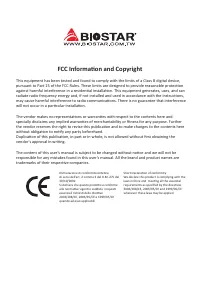 Biostar A68N-2100K
Инструкция по эксплуатации
Biostar A68N-2100K
Инструкция по эксплуатации
-
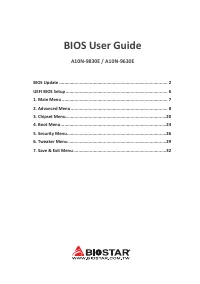 Biostar AN9830
Инструкция по эксплуатации
Biostar AN9830
Инструкция по эксплуатации
-
 Biostar B450NH
Инструкция по эксплуатации
Biostar B450NH
Инструкция по эксплуатации
-
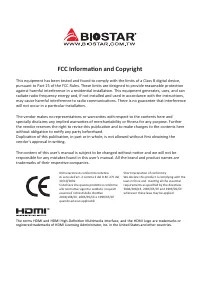 Biostar B550
Инструкция по эксплуатации
Biostar B550
Инструкция по эксплуатации
-
 Biostar B550MH
Инструкция по эксплуатации
Biostar B550MH
Инструкция по эксплуатации
-
 Biostar B550MX/E PRO
Инструкция по эксплуатации
Biostar B550MX/E PRO
Инструкция по эксплуатации
-
 Biostar B550T
Инструкция по эксплуатации
Biostar B550T
Инструкция по эксплуатации
-
 Biostar B560MH-E 2.0
Инструкция по эксплуатации
Biostar B560MH-E 2.0
Инструкция по эксплуатации
-
 Biostar B660GTA
Инструкция по эксплуатации
Biostar B660GTA
Инструкция по эксплуатации
-
 Biostar B660GTQ
Инструкция по эксплуатации
Biostar B660GTQ
Инструкция по эксплуатации
-
 Biostar B660MX-E PRO
Инструкция по эксплуатации
Biostar B660MX-E PRO
Инструкция по эксплуатации
-
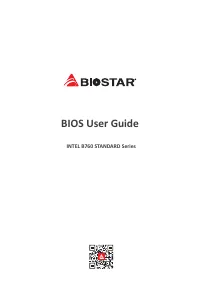 Biostar B760
Инструкция по эксплуатации
Biostar B760
Инструкция по эксплуатации
-
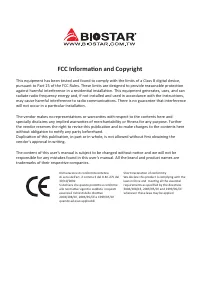 Biostar FX9830
Инструкция по эксплуатации
Biostar FX9830
Инструкция по эксплуатации
-
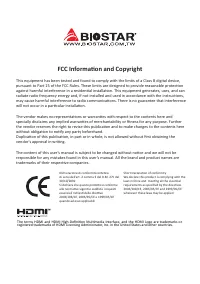 Biostar H510
Инструкция по эксплуатации
Biostar H510
Инструкция по эксплуатации
-
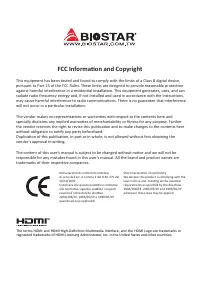 Biostar H610
Инструкция по эксплуатации
Biostar H610
Инструкция по эксплуатации
-
 Biostar H61MHV3
Инструкция по эксплуатации
Biostar H61MHV3
Инструкция по эксплуатации
-
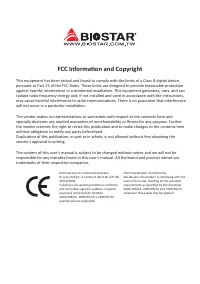 Biostar J4125
Инструкция по эксплуатации
Biostar J4125
Инструкция по эксплуатации
-
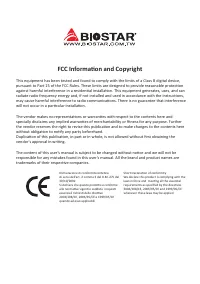 Biostar Z490
Инструкция по эксплуатации
Biostar Z490
Инструкция по эксплуатации